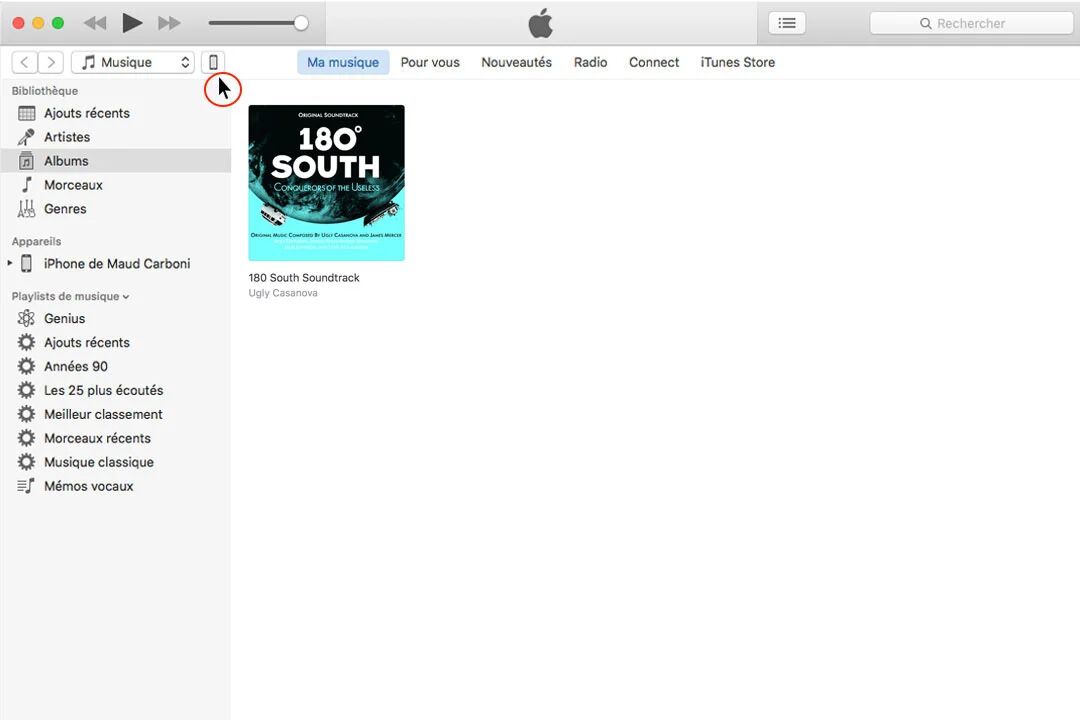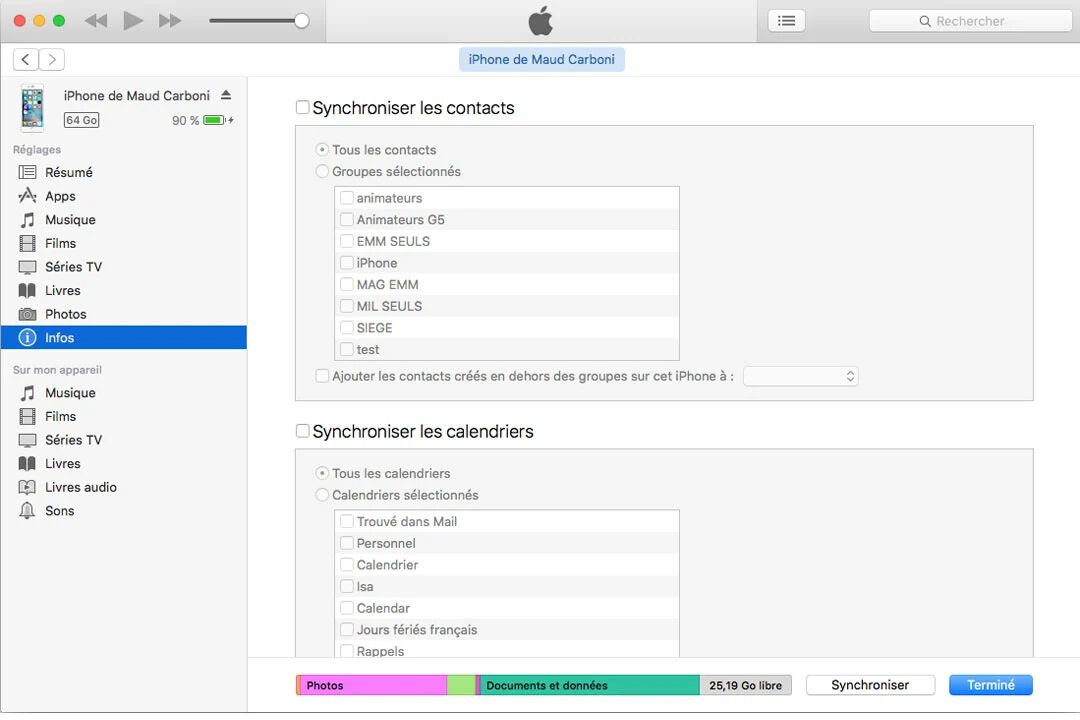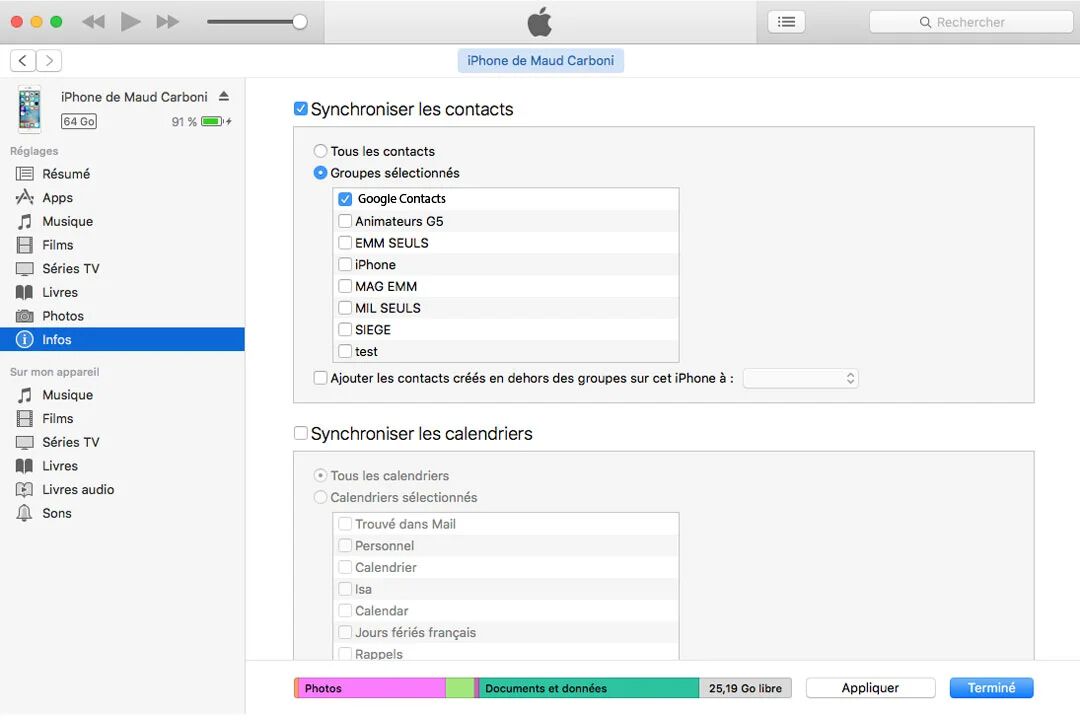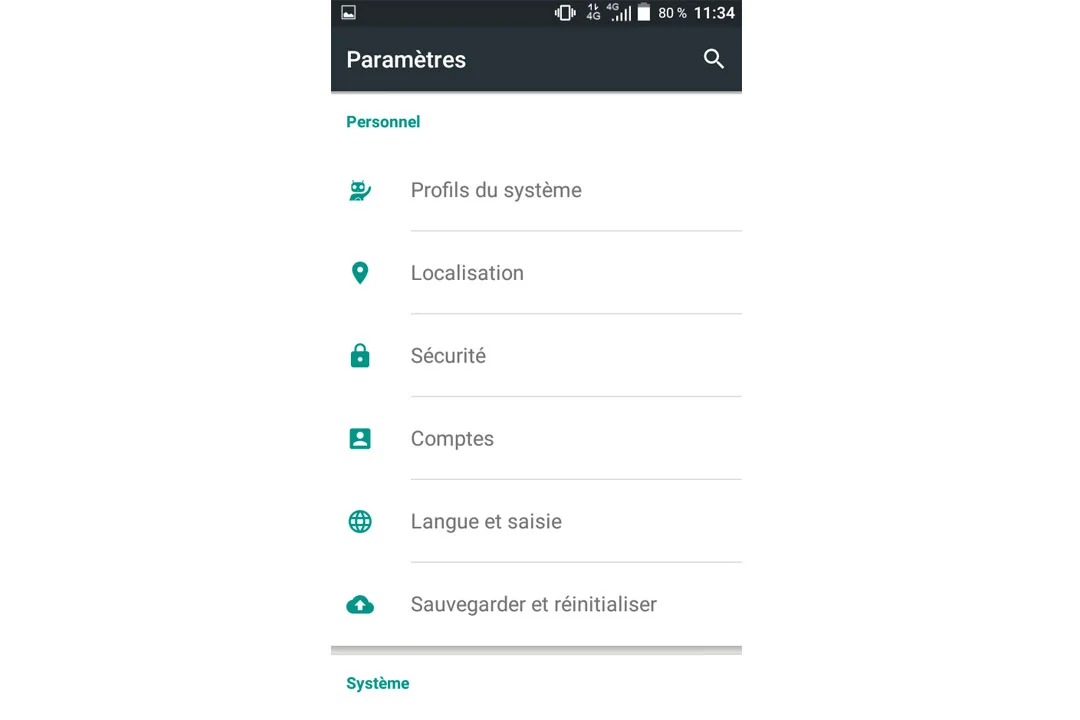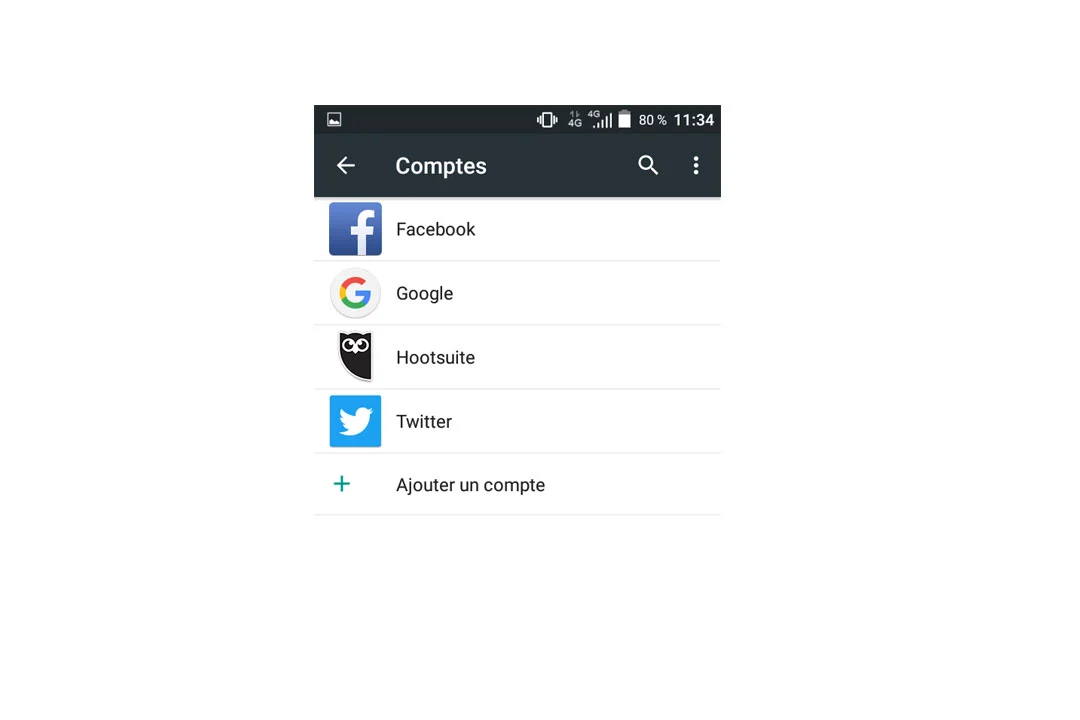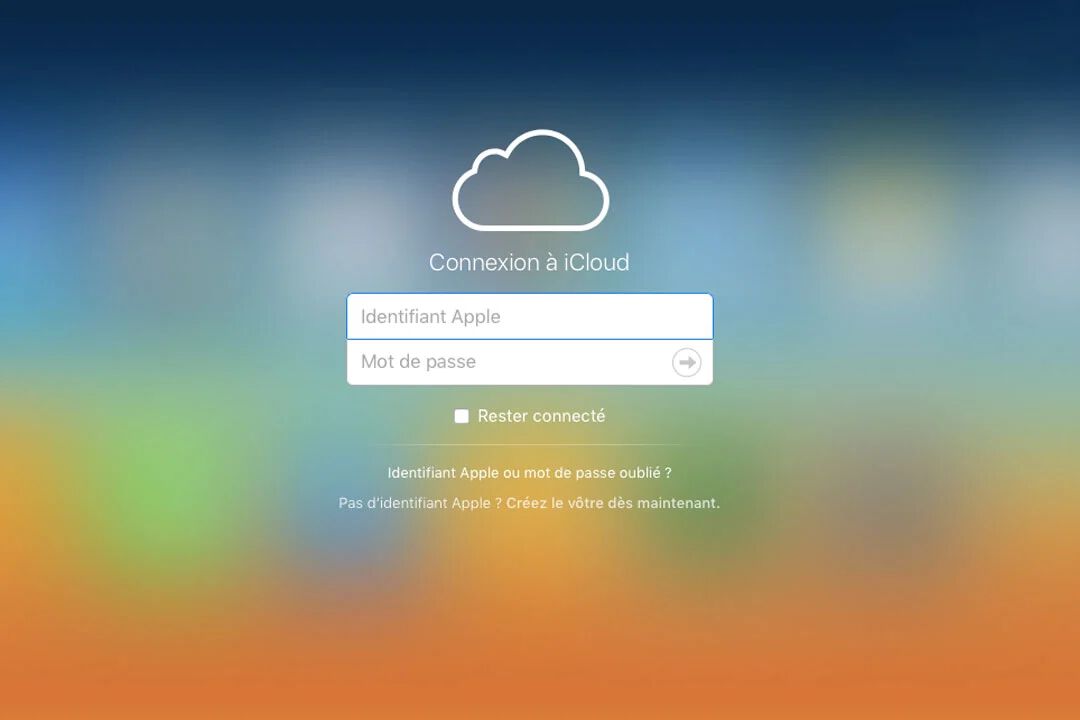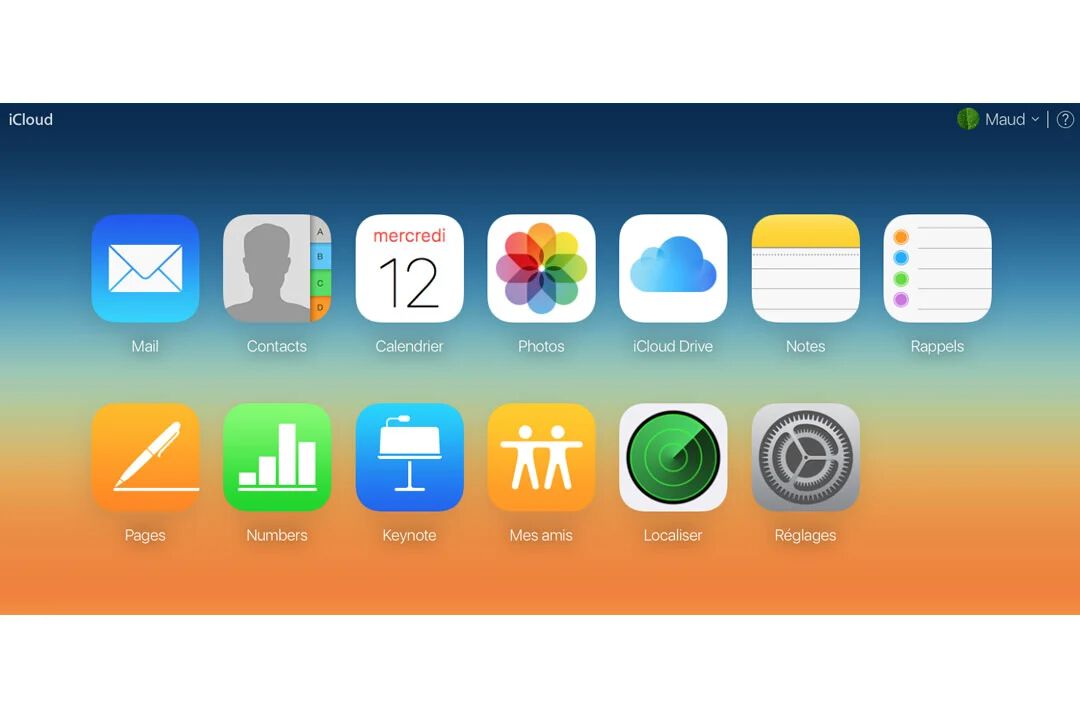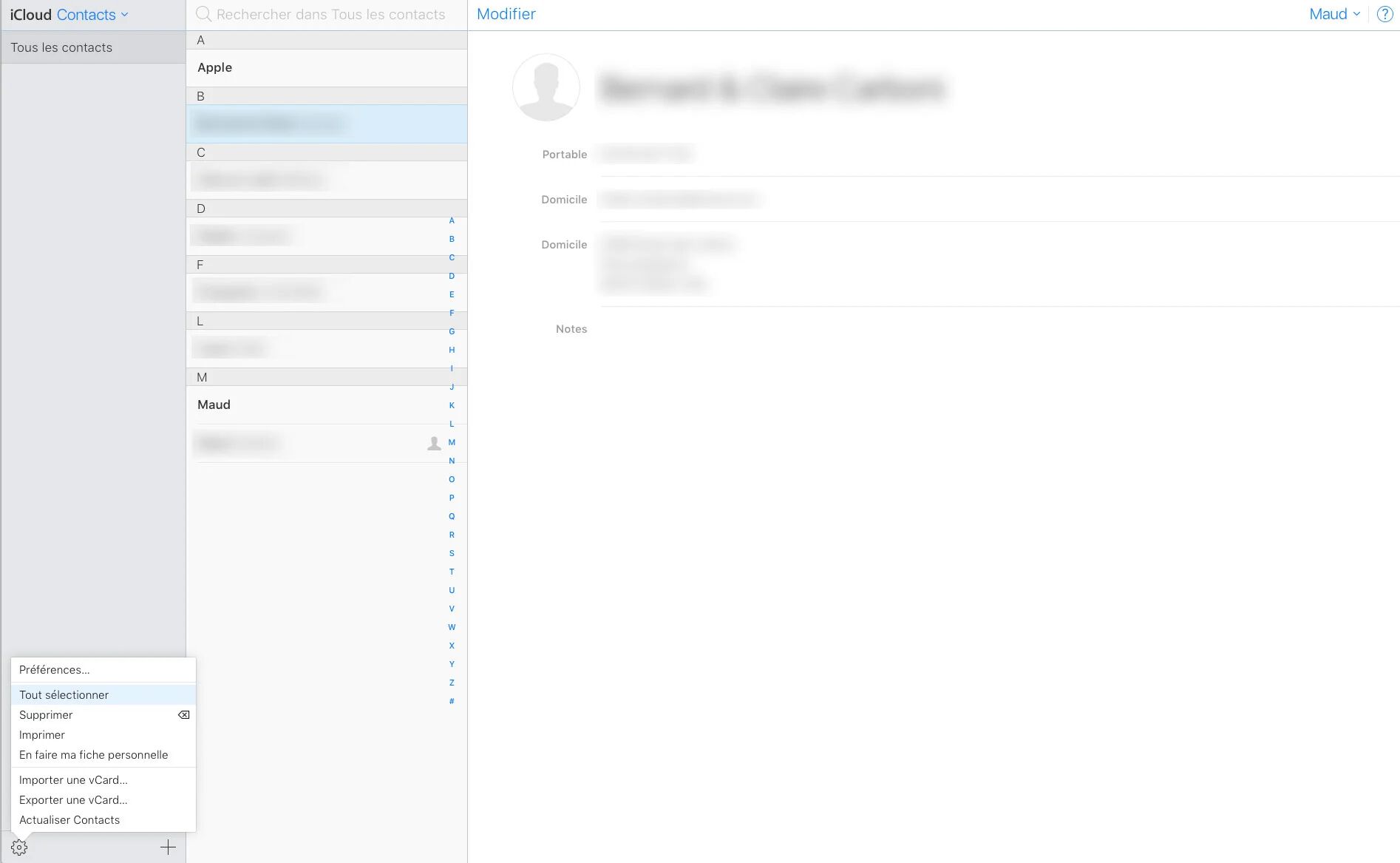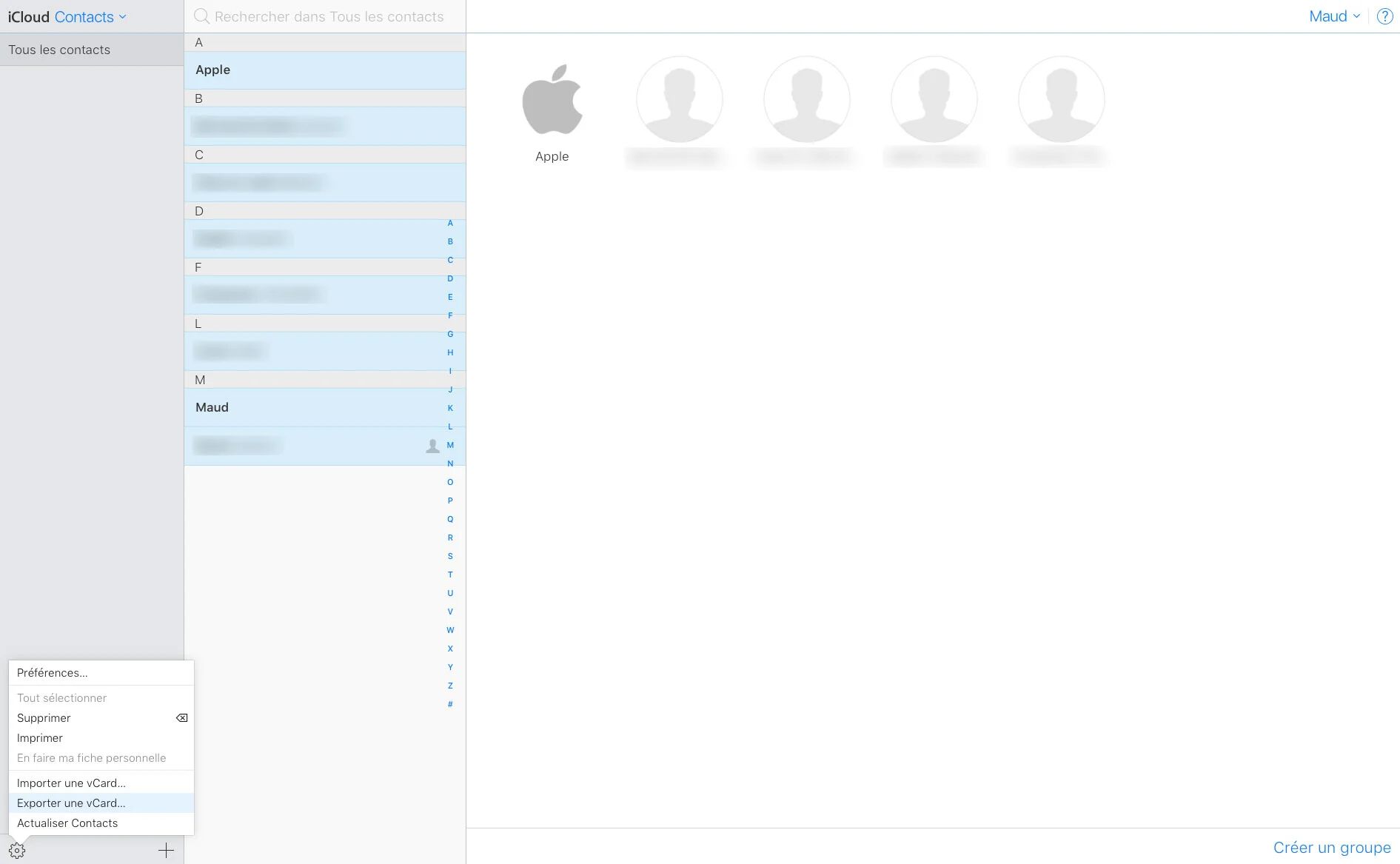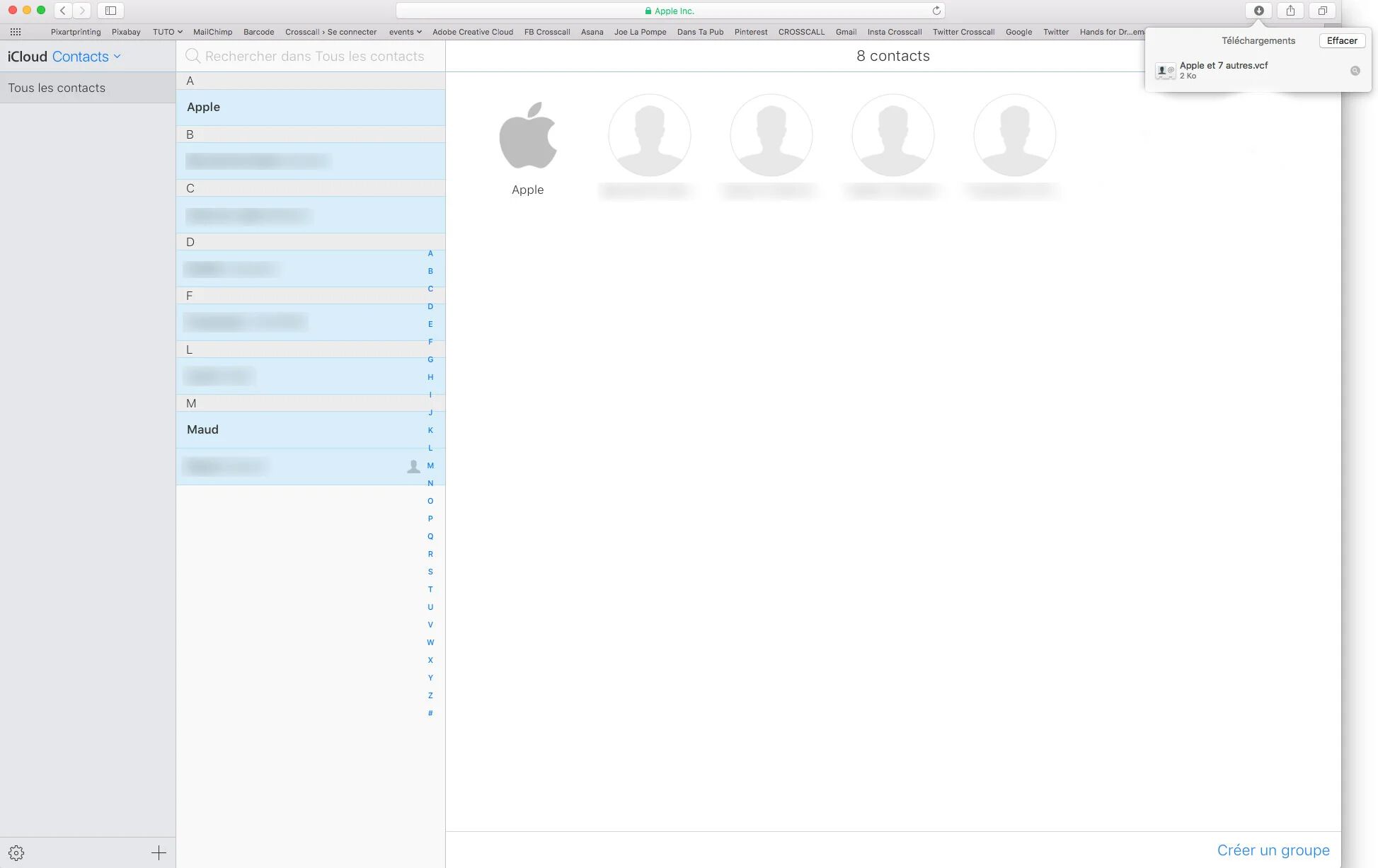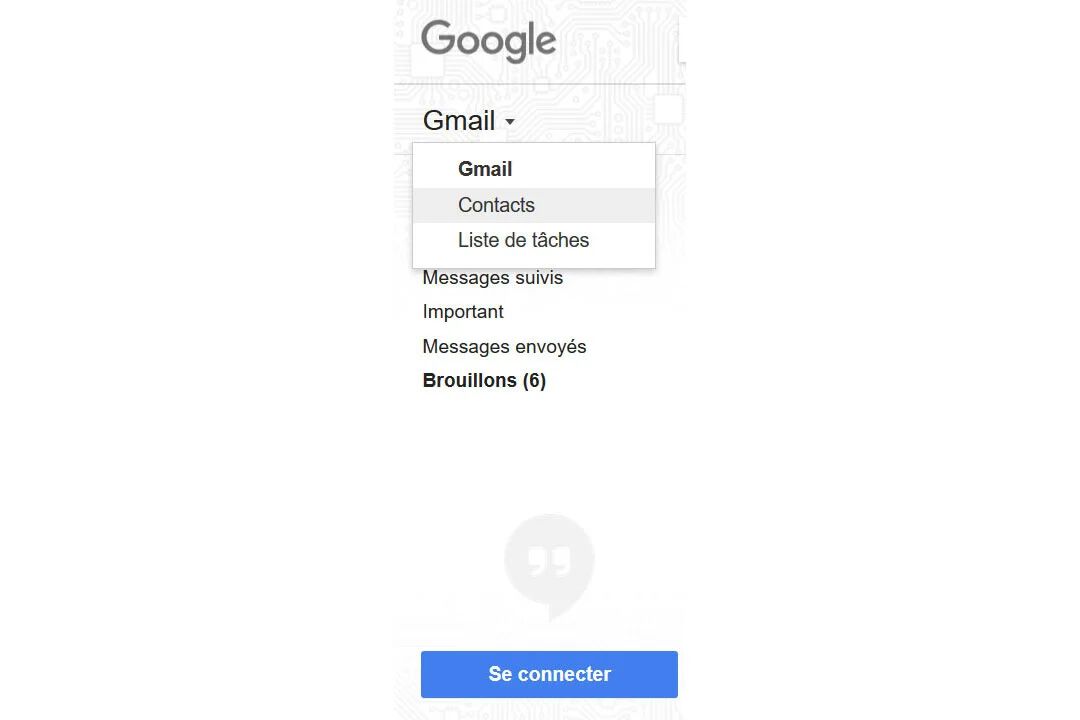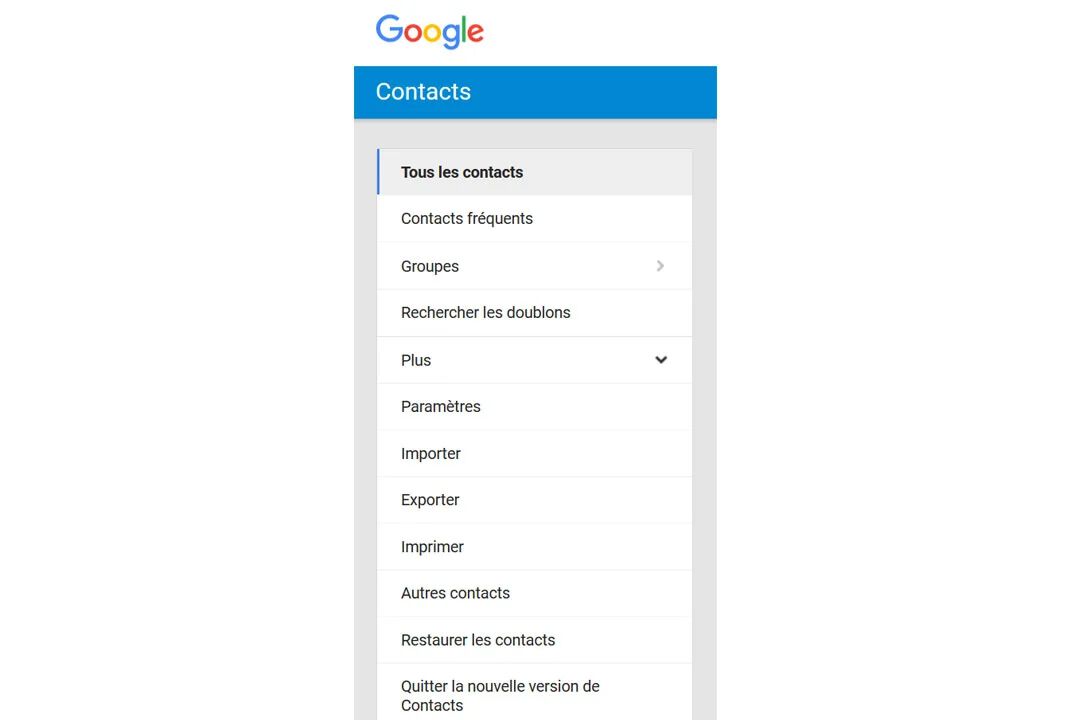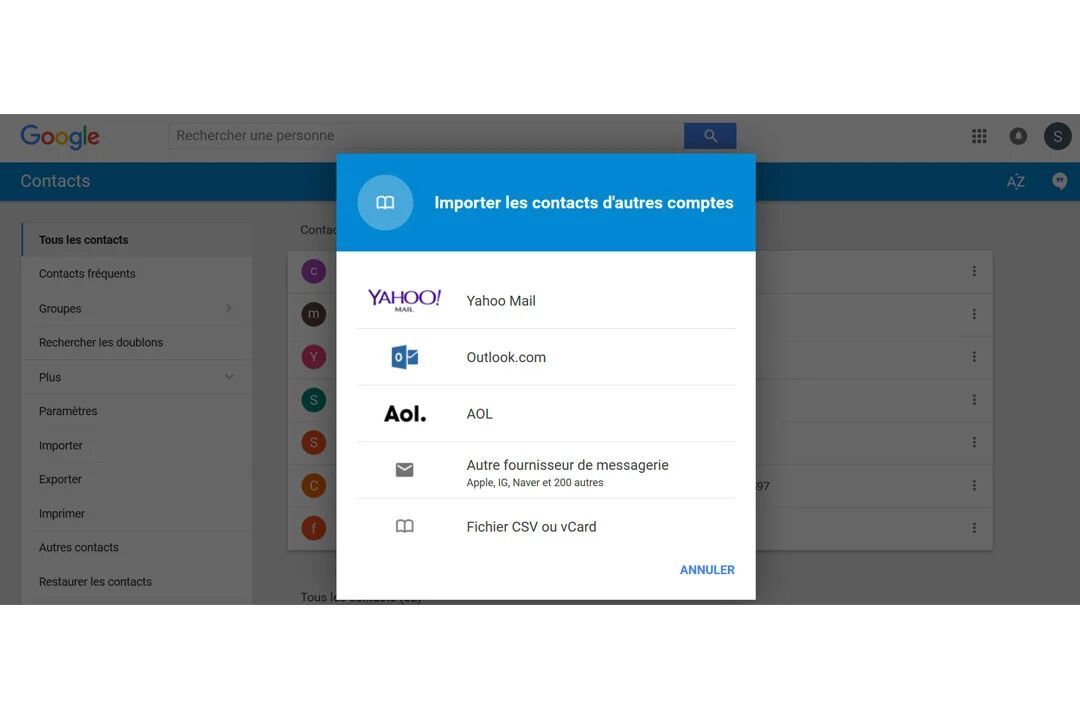MET ITUNES
Met deze methode kun je je Iphone-contacten synchroniseren met je Google-account, inclusief adressen, notities, websites en andere informatie die in de kaarten is opgeslagen. Maak eerst een Google-account aan als je die nog niet hebt. Als je iPhone al is gesynchroniseerd met Itunes, ga je meteen naar de fase "Informatie". Zo niet, dan moet je Itunes op je pc/Mac installeren en een iPhone-overdrachtkabel aanschaffen.
- Start de Itunes-toepassing op je pc/Mac.
- Sluit je iPhone aan.
- Open de "overzichtspagina" op je iPhone (het telefoonsymbool, linksboven).
- Klik op het tabblad Informatie (linkerkolom).
- Vink het vakje Contacten synchroniseren met aan.
- Selecteer Google Contacten in het vervolgkeuzemenu.
- Voer uw Google-account en wachtwoord in.
- Klik dan op Toepassen om je iPhone te synchroniseren met je Googlet account.
Om uw contacten op uw CROSSCALL op te halen, registreert u gewoon uw Google-account op uw telefoon door naar Instellingen en dan Accounts te gaan en de wizard te volgen om een account toe te voegen. Vergeet niet het vakje Contacten aan te vinken in het menu Synchronisatie.
WITH I CLOUD
Je moet eerst de ICloud-service van Apple activeren, die je contactpersonen zal synchroniseren in de webopslagruimte. ICloud moet ook op je iPhone zijn ingesteld. Zo niet, ga dan naar Instellingen, sectie iCloud en voer je Apple gegevens in.
- Voer op de iCloud-site je inloggegevens in en klik op Contacten.
- Klik op het tandwieltje linksonder op de pagina.
- Klik op Alles selecteren en klik vervolgens in hetzelfde menu op Een vCard exporteren.
- Het gegenereerde bestand wordt automatisch toegevoegd aan de gedownloade bestanden.
- Log vervolgens in op je Gmail-account.
- Linksboven in het venster: klik op Gmail en kies Contacten.
- Klik op het menu Meer en selecteer Importeren.
- Selecteer het vCard-bestand dat je eerder hebt gedownload en klik op Importeren.
- Contacten worden nu gesynchroniseerd op je Gmail-account en dus ook op je Android-smartphone die dit account gebruikt.
 Choisissez votre pays et votre langue
Choisissez votre pays et votre langue